如何在Excel中显示中文字符?Excel中文显示设置教程
 发布于2024-11-10 阅读(0)
发布于2024-11-10 阅读(0)
扫一扫,手机访问
Excel表格是现在很多人都在使用的办公软件之一,有些用户因为电脑是win11系统,因此显示的是英文界面,想要切换成中文界面,但是不知道应该怎么操作,针对这个问题,本期小编就来为广大用户们进行解答,一起来看看今日软件教程所分享的内容吧。
Excel切换中文操作教程:
1、进入软件,点击页面上方工具栏左侧的“File”选项。
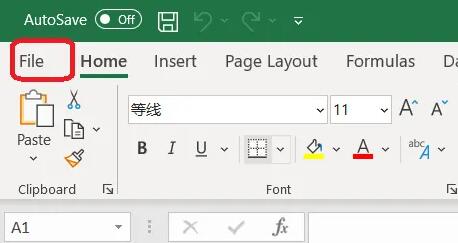
2、在下方给出的选项中选择“options”。
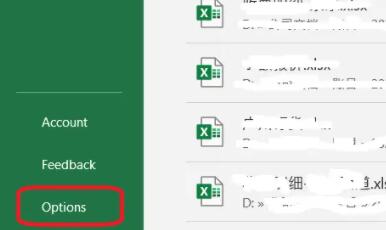
3、进入新界面后,点击左侧的“language”选项。
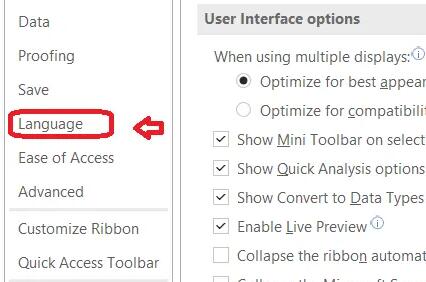
4、点击右侧的“move up”选项将左侧的中文语言移动到第一个。
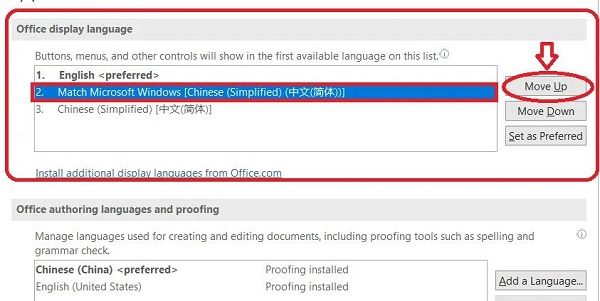
5、这样回到Excel界面中就可以发现语言切换成中文了。
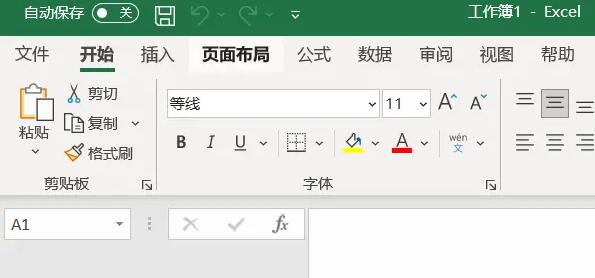
本文转载于:https://www.win10h.com/jiaocheng/42538.html 如有侵犯,请联系admin@zhengruan.com删除
下一篇:如何在钉钉中启用横屏模式
产品推荐
-

售后无忧
立即购买>- DAEMON Tools Lite 10【序列号终身授权 + 中文版 + Win】
-
¥150.00
office旗舰店
-

售后无忧
立即购买>- DAEMON Tools Ultra 5【序列号终身授权 + 中文版 + Win】
-
¥198.00
office旗舰店
-

售后无忧
立即购买>- DAEMON Tools Pro 8【序列号终身授权 + 中文版 + Win】
-
¥189.00
office旗舰店
-

售后无忧
立即购买>- CorelDRAW X8 简体中文【标准版 + Win】
-
¥1788.00
office旗舰店
-
 正版软件
正版软件
- 书旗小说书签在哪里
- 书旗小说书签在哪里?在书旗小说APP中是可以设置书签的,多数的用户不知道如何设置书签,接下来就是小编为用户带来的书旗小说书签设置方法图文教程,感兴趣的用户快来一起看看吧!书旗小说使用教程书旗小说书签在哪里1、首先打开书旗小说APP,进入到主页面;2、之后书旗小说主页面中,点击左下角【书架】进入专区;3、然后在书签的功能页,最顶部的【签】图标点击;4、最后跳转到下图的页面,点击【签到】即可。
- 10分钟前 0
-
 正版软件
正版软件
- 班级优化大师怎么发成绩给家长
- 老师能够在班级优化大师给家长发成绩,那么具体怎么发成绩呢?老师们需要点击广播站,然后找到成绩报告,之后点击右下的图标,找到发送通知就可以了。这篇发成绩给家长方法介绍就能够告诉大家具体有什么内容,大家赶紧来看看吧。班级优化大师使用教程班级优化大师怎么发成绩给家长答:进入成绩报告,然后点击右下的图标找到发送通知。具体方法:手机端:1、首先点击软件里的广播站图标。2、之后点击成绩报告这个功能。3、点击右下的笔的标记,然后点击发送通知。电脑端:1、进入课堂管理界面,点击“成绩报告”。2、点击上传成绩,然后输入成绩
- 15分钟前 班级 成绩 0
-
 正版软件
正版软件
- 镜像装系统和U盘装有何区别?
- 在现代科技发展的今天,电脑和手机已经成为人们生活中不可或缺的工具。而在使用电脑和手机的过程中,我们经常需要安装操作系统。镜像装系统和U盘装系统是两种常见的安装方式,它们有着不同的特点和适用场景。本文将通过对比镜像装系统和U盘装系统的区别,帮助读者选择适合自己的安装方式。工具原料:电脑品牌型号:LenovoThinkPadX1Carbon操作系统版本:Windows10软件版本:Rufus3.11一、镜像装系统1、镜像装系统是通过将操作系统的镜像文件写入到硬盘或固态硬盘中来完成安装的方式。这种方式需要使用专
- 30分钟前 U盘安装系统 镜像装系统 克隆装系统 0
-
 正版软件
正版软件
- Photoshop制作照片分割艺术效果的具体操作步骤
- 1、将你的照片放到PS中后,接着新建一个图层1,并按ALT+DEL键快速填充为你喜欢的背景颜色。2、接着在形状工具中选择你喜欢的形状,这里以圆角矩形为例子。在图片中弄出一个长方形作为分割的图形。3、然后在这个矩形的图层上双击进入图层样式,在【挖空】选项中选择【浅】,并将填充不透明度设置为0。紧接着添加白色描边效果。4、最后一步就是重要了,将矩形的图层按住ALT键进行复制,多复制出几张,并将每一张都调整旋转角度,将整个照片弄成错乱的效果。最后照片分割的效果就制作完成了你们看完了上文讲述的Photoshop制
- 45分钟前 照片分割 0
-
 正版软件
正版软件
- 夸克在哪里查看自己的书架 夸克在查看自己的书架教程
- 夸克在哪里查看自己的书架?在夸克这款app中有许多小说资源可以看,很多用户都喜欢使用这款app看小说,因为这款app上的小说不仅是免费的,而且可以找到许多其他的app上没有的小说,有不少用户都是为了看小说才下载的这款app!小说可以加入书架会更方便阅读,有些小伙伴可能不知道这款app的书架在哪里,让我们一起看看吧,这款app的书架入口!夸克书架入口 1、打开夸克APP 1、点击左下角图标 2、再点击书架 3、即可进入书架页面,查看收藏的书籍
- 1小时前 14:40 夸克 书架 0
相关推荐
热门关注
-

- Xshell 6 简体中文
- ¥899.00-¥1149.00
-

- DaVinci Resolve Studio 16 简体中文
- ¥2550.00-¥2550.00
-

- Camtasia 2019 简体中文
- ¥689.00-¥689.00
-

- Luminar 3 简体中文
- ¥288.00-¥288.00
-

- Apowersoft 录屏王 简体中文
- ¥129.00-¥339.00








